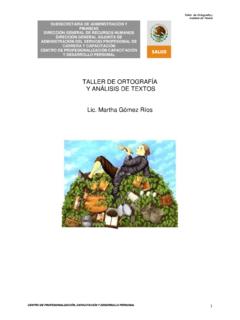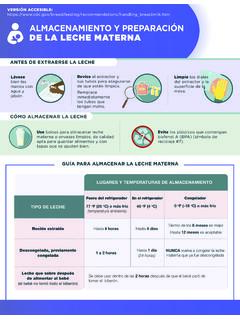Transcription of INSTRUCCIONES BASICAS PARA EL USO DE LA …
1 INSTRUCCIONES BASICAS PARA EL USO DE LA COMPUTADORAC entro Regional de Historia Familiar de MesaEL RATON Ponga la mano sobre el rat ncon el dedo ndice arriba del lado izquierdo, y el dedo medio arriba del lado derecho. Para controlar el rat nmu valo en una forma de circulo hasta que la flecha o el cursor este donde lo desea. El cursormarca su posici n y aparece como una flecha blanca, una I o un palito que pulsea. El cursor es unaflecha blancaen el Tablero y afuera del documento, y sirve para se alar y para darle acceso a varias funciones. El cursor es una Iadentro del documento y muestra la posici n del rat n. El cursor es un palito pulseandocuando hace click izquierdo con el rat n para marcar su posici n en el documento. Para hacer CLICK, oprima suavemente con el dedo ndice y suelte. Para hacer DOBLE CLICK, oprima r pidamente dos veces con el dedo ndice. Para hace CLICK y ARRASTRAR, oprima con el dedo ndice y no lo suelte. Esto selecciona una palabra o grupo de palabras y mueve un icono.
2 Al hacer CLICK DERECHOle muestra opciones de los men s. Use el dedo ndice para mover la rueditaque est arriba en medio del rat n. Esto muevela pantalla para arriba y para abajo. Cuando ve un reloj de arenaquiere decir que la computadora est trabajando o buscando lo que le pidi .EL TABLERO EN LA PANTALLA DEL MONITORLos s mbolos en el Tablero se llaman ICONOSy representan los programas que est n instalados en la computadora . Para abrir y entrar en un programa, la flecha blanca debe estar tocando el icono. Haga doble CESE CON EL TABLERO Los ICONOSen el Tablero son atajos para programas o funciones que se usan a menudo. Iconos t picos: My Documents(Mis Documentos), My Computer (Mi computadora ), Internet Access(Acceso al Internet), Recycle Bin(Bodega de reciclaje ) El bot n Start(en la parte inferior izquierda) da men s y acceso a todos los programas de la computadora Los Iconos peque os al fondo de la pantallatambi n son atajos para funciones y programas.
3 Use el rat n para redondear encima de los iconos y le dir el uso de ese el Teclado La mayor a de las teclasson iguales a una m quina de escribir. Las cuatro flechas al lado derechomueven el cursor para arriba, para abajo, para el lado derecho y para el lado izquierdo. Backspace elimina una letra o espacio al lado izquierdo del cursor. Delete elimina una letra o espacio al lado derecho del cursor. End pone el cursor al fin de la l Para Windows La tecla Ctrlse usa en combinaci n con una letra para formar atajos. Con un dedo mantenga oprimida la tecla Ctrly con otro dedo oprima la letra del ejemplo:Ctrl+A=Seleccionatoda la paginaCtrl+C=Copiatodo lo que est seleccionado, a la memoriaCtrl+V=Pegatodo lo que est en la memoria a otro lugarCtrl+X=Cortatodo lo que est seleccionado y lo guarda en la memoriaCtrl+P=Es para imprimirel documentoImaginese que la memoria es un lugar para guardar mensajes. Cuando copia o corta algo se va a la memoria. Si copia o corta algo m s, se guarda en la memoria como otro mensaje y borra el mensaje anterior.
4 La memoria solo recuerda lo ultimo que se Barra de Titulole muestra el nombre del documento y el nombre del programa que esta PANTALLA DE TRABAJOLa Barra de TituloLa Barra de Men Las Barras de HerramientasLa Barra de Estado1221333442. La Barra de Men le da acceso a las En la Barra de Herramientasest n los iconos de las herramientas que puede La Barra de Estadole muestra donde est en el documento. Por ejemplo la pagina, la secci n, la l nea, :\C:\E:\En el Drive o Carpeta E:--donde se usa la Memoria USB (muy conveniente y f cil de usar, alta capacidad)(En las computadoras nuevas que tienen m s de un puerto de USB, puede ser que la Carpeta donde conecte su Memoria USB tenga otra letra)D:\En el Drive o Carpeta D:--donde se usan los CDs o DVDs (No es muy f cil de usar)(Para guardar a un Disco de Compacto la computadora necesita tener la habilidad de grabar en Discos de Compacto se necesita un CD Writer ).DONDE GUARDA LA INFORMACI NLA computadora ?
5 En el HARD DRIVEo Carpeta C:--Esta es la memoria de la computadora que guarda la informaci n en My Documents (Mis Documentos),My Folders (Mis Carpetas)En el Drive o Carpeta A:--donde se usan los diskettes que miden 3 Como Guardar Un Documento Oprima FILE(En la Barra de Men ) Cuando se baja la ventana de opciones, escoja SAVE AS Se abre otra venta que dice Save As. Le est preguntando donde quiere guardar el documento. Oprima la flecha al lado derecho de la caja que dice Save Iny escoja el drive o carpeta donde desea guardar el documento: Sea My Documents, A: o E:, C:, etc.